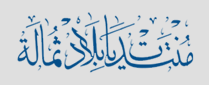
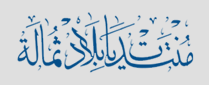 |
شرح طريقة تحميل مقطع يوتيوب وادخاله للجوال
السلام عليكم ورحمة الله وبركاته الكثير منا لا يجهل موقع [ YouTube ] وما به من مقاطع .. أحياناً البعض يُريد أن يُشاهدها على هاتفه الجوال .. سأخبركم .. كيفية تحميل المقاطع من الموقع المذكور .. وكيفية أيضاً تحويله حتى يتلائم ويعمل مع الجوالات جميعاً ان شاء الله .. لتحميل المقاطع .. أنصح باستخدام برنامج ريل بلير .. من المعروف أنه برنامج من خلاله يستعرض المقاطع .. ويوجد به خدمة تحميل مقاطع اليوتيوب وماشابهها .. حيث أنه عند مُشاهدة أي مقطع من يوتيوب .. يقوم بإظهار شريط مُشابهه لهذا .. http://www.albrens.com/vb/uploaded/27779_1239986063.jpg وعند الضغط عليه يقوم فوراً بتحميل المقطع.. [ لكن وين يُحْفَظْ المقطع .؟ ] يحفظها عادة بالمُستندات في ملف الفيديو .. لكن لتغيير المكان .. أثناء ظهور شريط التحميل .. اختيار ماهو موضح لكم بالصوره .. http://www.albrens.com/vb/uploaded/27779_1239999340.jpg ثم بعد ذلك .. http://www.gulfup.com/do.php?img=1979371 [ 1 ] - لتغيير مكان حفظ المقطع .. [ 2 ] - سُرعة ظهور شريط التحميل .. بعد ضبط كل هذا .. نقوم بالضغط على OKء[ 3 ] )) .. طريقة اُخرى لحفظ المقطع .. (( بمجرد الذهاب لعنوان الصفحه الموجود بها المقطع .. وإضافة كلمة [ Link] قبل اسم الموقع .. [ youtube ] كما في هذه الصوره تماماً .. http://www.albrens.com/vb/uploaded/22752_1240959955.gif بعد إضافتها .. نضغط زر إنتقال .. أو [ Enter ] سيفتح لك موقعاً آخر .. كما بالصوره هذه .. http://www.albrens.com/vb/uploaded/22752_1240961107.jpg http://www.albrens.com/vb/uploaded/22752_1240961286.jpg [ 1 ] : اسم المقطع الذي تريد تحميله .. [ 2 ] : صورة المقطع .. [ 3 ] : رابط تحميل المقطع بنفس الدقه التي تُشاهدها [ ويُلاحظ أنه بامتداد flv ] [ 4 ] : رابط تحميل المقطع لكن بدقة أعلى [ ويُلاحظ أنه بإمتداد Mp4 ] الآن حصلنا على المقطع وتم حفظه .. لكن بقي طريقة تحويله وعمله على الجوال .. لأن في الغالب مقاطع اليوتيوب .. تكون بامتداد [ FLV ] .. وهذي الصيغه أو النوعيه .. لا تعمل على هواتفنا .. ومن المعروف الآن أن الهواتف تقوم غالبيتها بعرض المقاطع التي بامتداد [ 3gp ] فلذلك سنستخدم الآن برنامجاً يقوم بالتحويل من [ FLV ] الى [ 3gp ] .. تحميل البرنامج من هنا أو ..من هنا أو ..من هنا قد يطلب منك رقم سري .. وهو .. FLV8305CONV7051 طبعاً عندنا هذي واجهة البرنامج الي راح يحول لنا الصيّغ .. اسم البرنامج [ LetsFun FLV Converter ] .http://www.thomala.com/vb/imgcache/1...424f59b327.jpg الزر add files هذا الزر .. لاختيار المقطع المُراد تحويله .. http://www.albrens.com/vb/uploaded/27779_1239942824.jpg هنا الصيغه أو نوعية الملف المُراد التحويل إليه .. يعني .. من [ FLV ] إلى ... >> نحن سنجعلها .. كما هي بالصوره .. [ 3gp ] http://www.albrens.com/vb/uploaded/27779_1239942829.jpg هذا الاختيار يُعنى بدقة المقطع بعد تحويله .. أي أنه باختصار شديد .. كُلما زدت الرقم هذا .. ستزداد دقة المقطع مع زيداة حجمه .. والعكس الصحيح .. وأنصح بتركها على [ 128k ] http://www.albrens.com/vb/uploaded/27779_1239942837.jpg هذا الخيار هو لمقاس أعراض المقطع .. لا أنصح بتغييره .. لأنه قد لايعمل المقطع في جميع الهواتف .. بقي الآن تحديد مكان حفظ الملفات المُحوله .. من خلال هذا الخِيار تستطيع تحديد المكان .. http://www.albrens.com/vb/uploaded/27779_1240002838.jpg وأخيراً .. عند الانتهاء من كُل شي .. نضغط على هذا الزر .. للبدء بالتحويل .. http://www.albrens.com/vb/uploaded/27779_1239943014.jpg )) .. طريقة اُخرى لتحويل المقطع .. (( أولاً : نُحمل البرنامج التالي .. اسم البرنامج [ Xilisoft 3GP Video Converter ] ....من هنا أو من هنا أو..من هنا صورة مُصغرة للبرنامج .. | http://www.thomala.com/vb/imgcache/b...ff0f92148f.jpg لإضافة مقطع لتحويله بإمكانك استخدام زر [ add ] كما بالصورة تماماً .. http://www.albrens.com/vb/uploaded/27779_1241297691.gif أو بالطريقة التالية .. .http://www.albrens.com/vb/uploaded/27779_1241298206.gif بعد إضافة المقطع يجب ضبط مكان الحِفظ من خلال خانة [ Destination ] http://www.albrens.com/vb/uploaded/27779_1241299036.gif الآن نضبط البرنامج لجعله يُحول إلى امتداد [ 3gp ] نُطبق ماهو بالصُوره التاليه .. http://www.albrens.com/vb/uploaded/27779_1241297710.gif الآن نضبط دِقة المقطع .. ويتم ضبطها من خلال خيار [ Bit rate ] .. تابع الصورة التالية للضبطها .. وبزيادتها تزود دقة المقطع مع زيادة الوزن .. http://www.albrens.com/vb/uploaded/27779_1241297701.gif بعد ذلك نقُوم بعملية التحويل .. وهي عن طريق زر [ Encode ] http://www.albrens.com/vb/uploaded/27779_1241297723.gif وآخيراً بعد ذلك .. يُظهر لنا بعد إتمام التحويل بنجاح كلمة [ Completed ] تحيـــآتي |
رد: شرح طريقة تحميل مقطع يوتيوب وادخاله للجوال
يسعدك ربي ثموله معلومه رووووووعه |
رد: شرح طريقة تحميل مقطع يوتيوب وادخاله للجوال
لآهنتي ثمـآليه |
رد: شرح طريقة تحميل مقطع يوتيوب وادخاله للجوال
يعطيك العافيه ثماليه |
رد: شرح طريقة تحميل مقطع يوتيوب وادخاله للجوال
شرف لمتصفحاتي مروركــــــم بهـآ فـــلآ تحرموني نيل هـــــذآ الشرف احترامي |
Re: شرح طريقة تحميل مقطع يوتيوب وادخاله للجوال
يعطيك العافيه ثمــآليه ع الشرح الوآفي لاحُرمنــآ جديدكـ |
Re: شرح طريقة تحميل مقطع يوتيوب وادخاله للجوال
هنيئاً لي تواجدك هنا من الأعماق اوجه شكري لشخصك سلمتــــي ,, |
رد: شرح طريقة تحميل مقطع يوتيوب وادخاله للجوال
رااااااااائع يا ثمالية يعطيك العافية |
رد: شرح طريقة تحميل مقطع يوتيوب وادخاله للجوال
روووووووووووووووووعه ثماليه الله يعطيكي العافيه |
Re: شرح طريقة تحميل مقطع يوتيوب وادخاله للجوال
يعطيك العافية
|
| الساعة الآن 07:19 PM. |
Powered by vBulletin® Version 3.8.7
Copyright ©2000 - 2025, vBulletin Solutions, Inc. Trans by